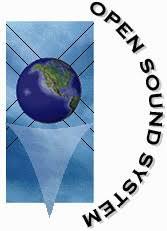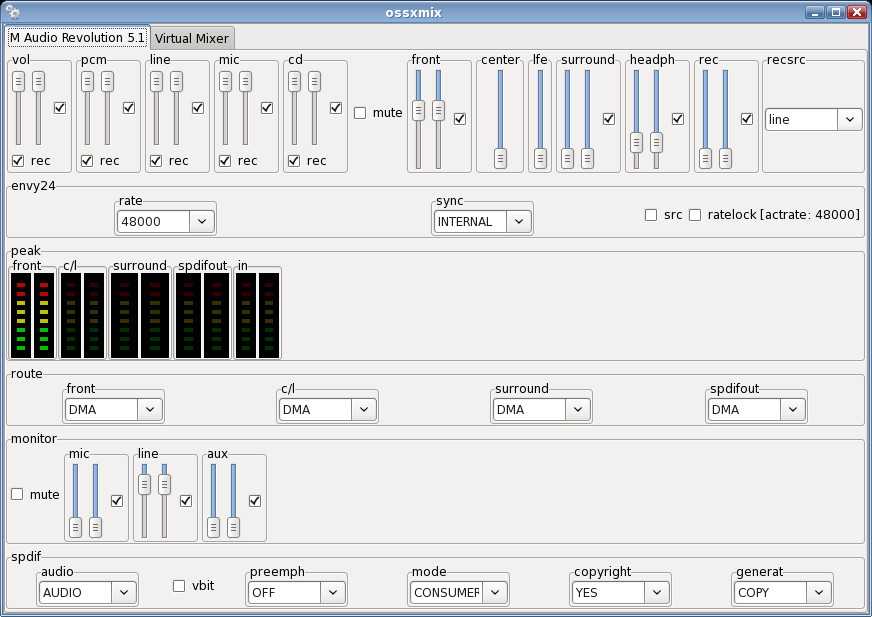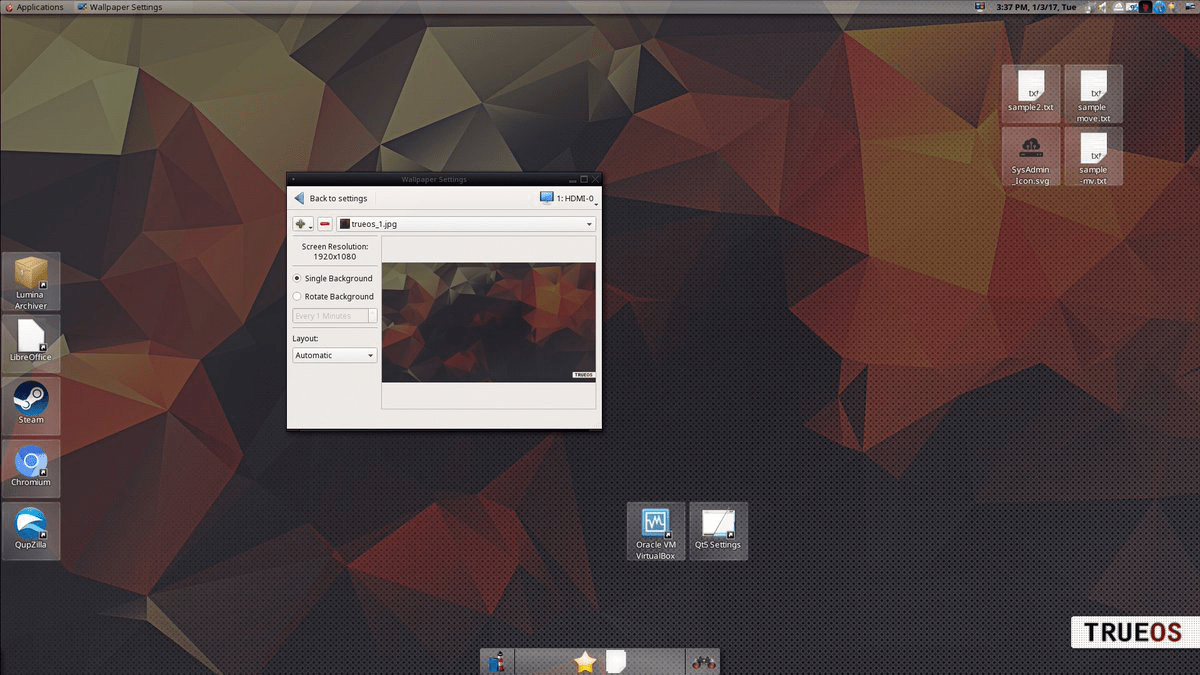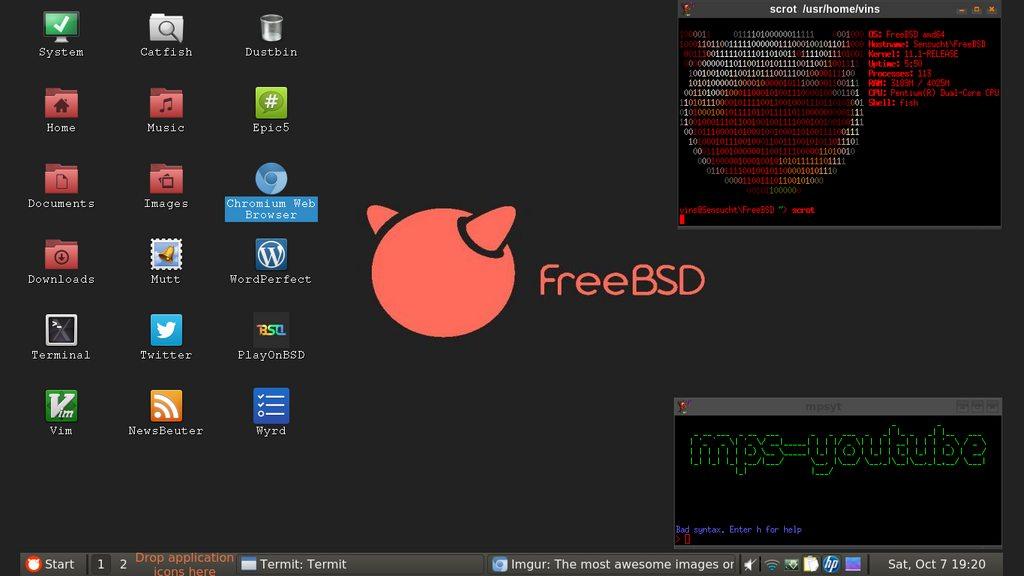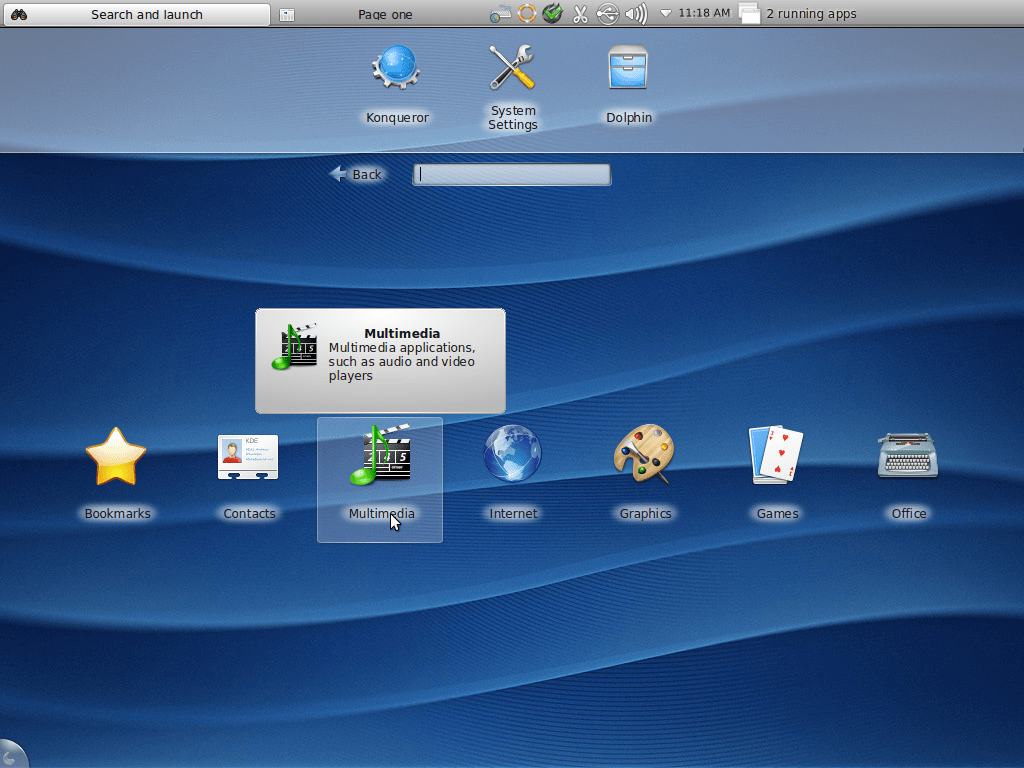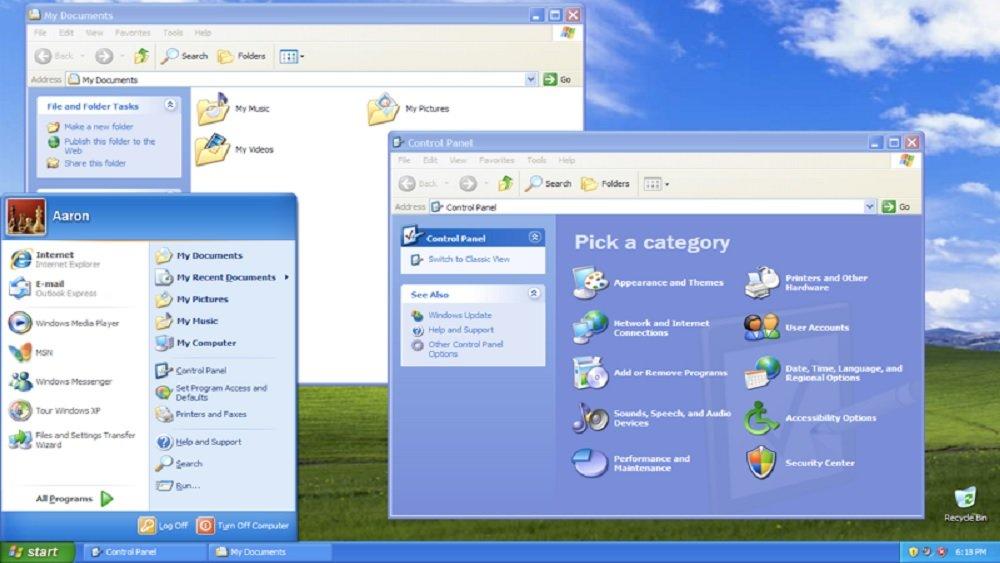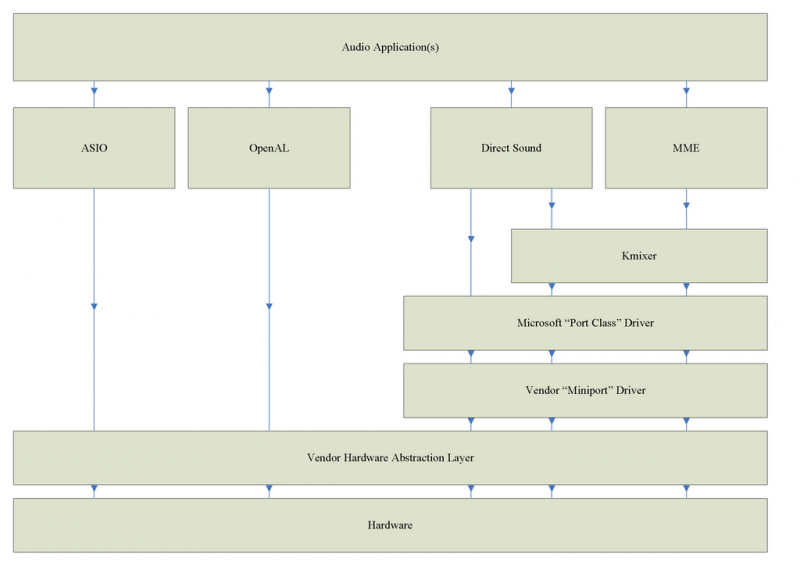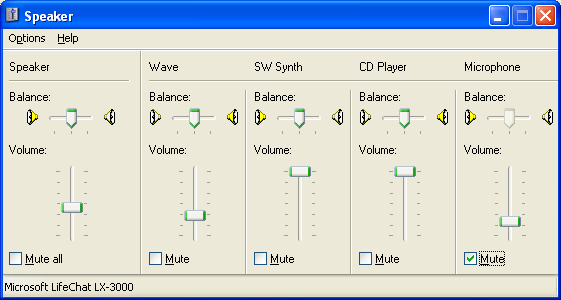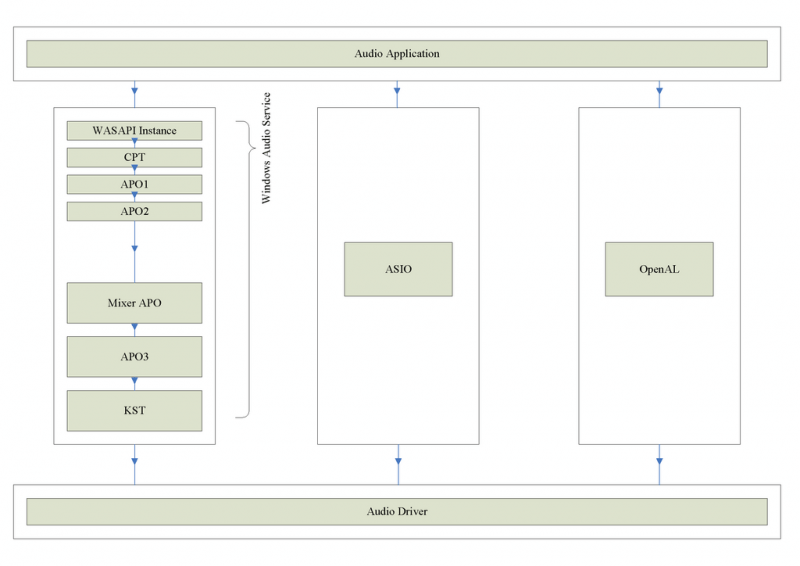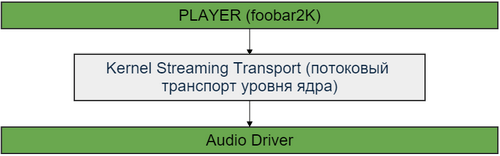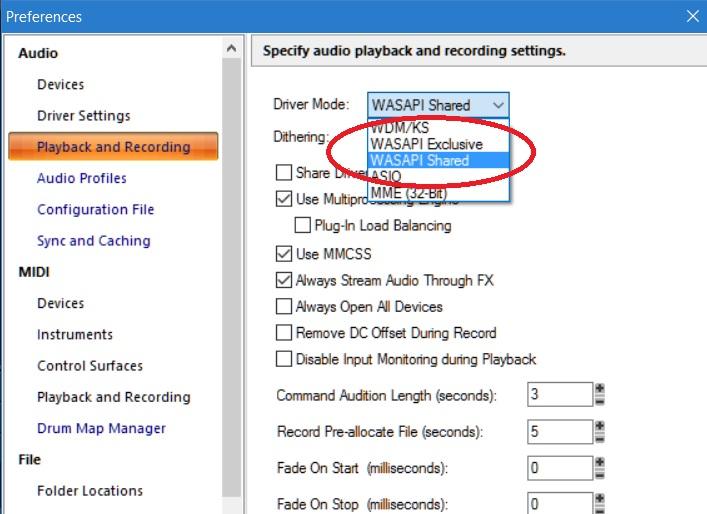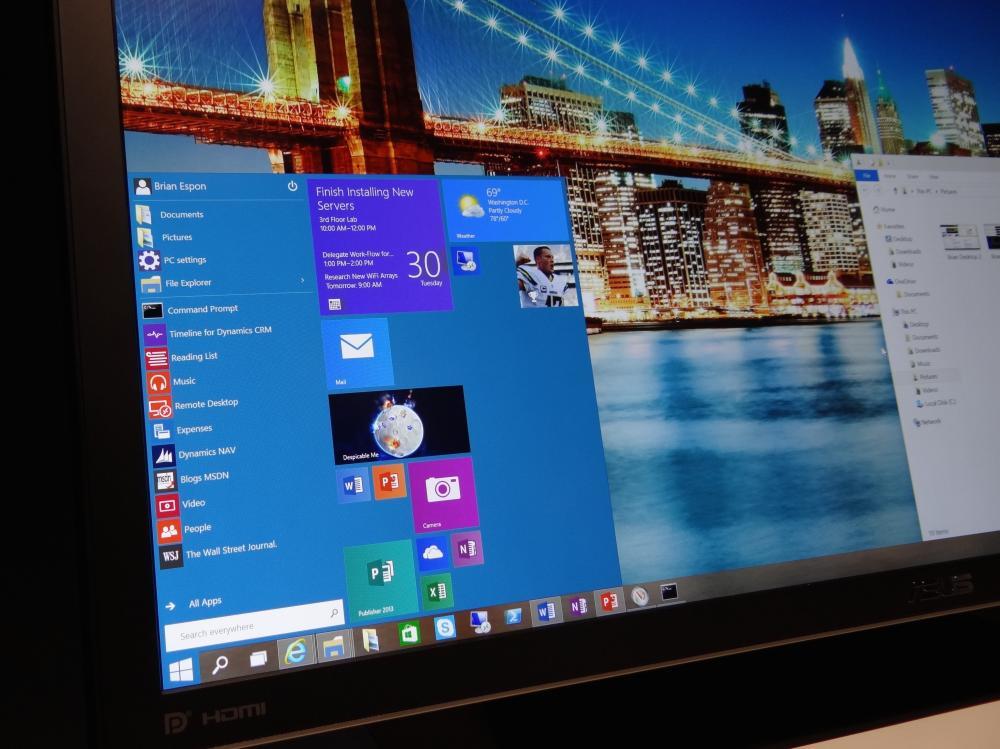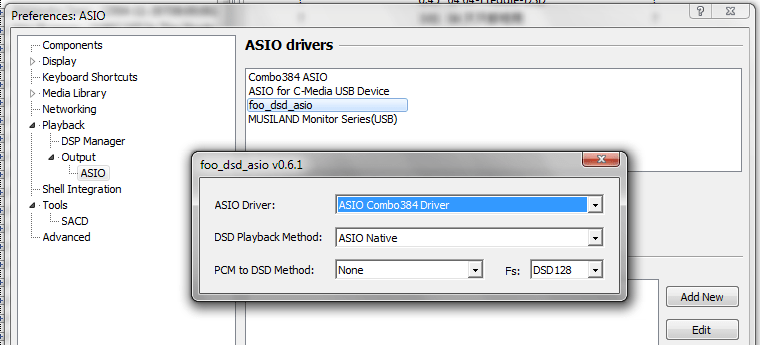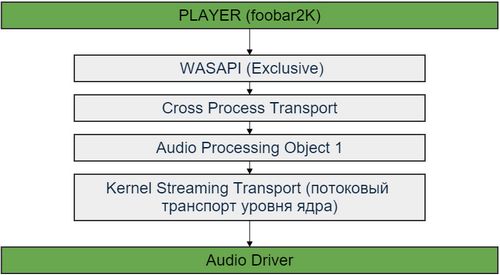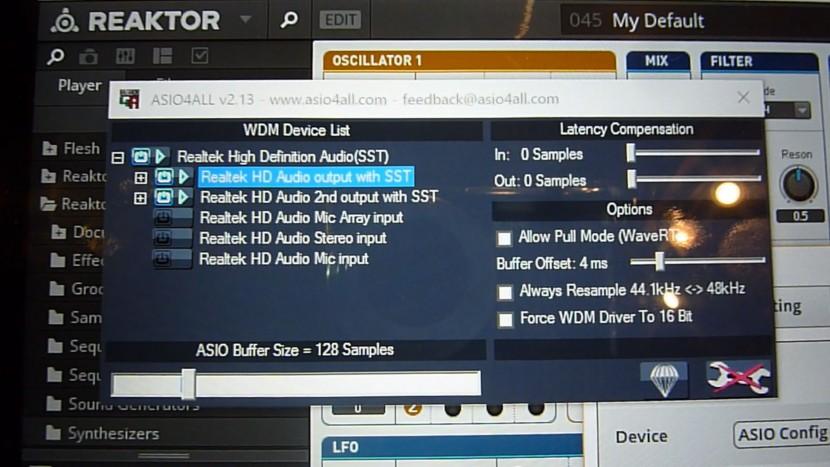Windows Audio Session API (WASAPI) позволяет клиентским устройствам управлять потоком аудиоданных между приложением и конечным аудиоустройством. Делает комфортным прослушивание музыкальных композиций и микширование без нежелательных задержек и без потери качества. Удобно wasapi скачать на нашем сайте и установить.
Каждый аудиопоток, воспроизводимый на устройстве, является участником audio сеанса. С помощью абстракции сеанса клиент WASAPI может идентифицировать аудиопоток как член группы связанных аудиопотоков. Система может управлять всеми потоками в session как единым целым.
Аудиодвижок – это аудиокомпонент пользовательского режима, через который приложения совместно используют доступ к конечному аудиоустройству. Звуковая машина передает аудиоданные между буфером конечной точки и конечным устройством. Для воспроизведения аудиопотока через устройство конечной точки рендеринга приложение периодически записывает аудиоданные в буфер конечной точки рендеринга. Звуковой движок микширует потоки из различных приложений. Чтобы записать аудиопоток с устройства конечной точки захвата, приложение периодически считывает аудиоданные из буфера конечной точки захвата.
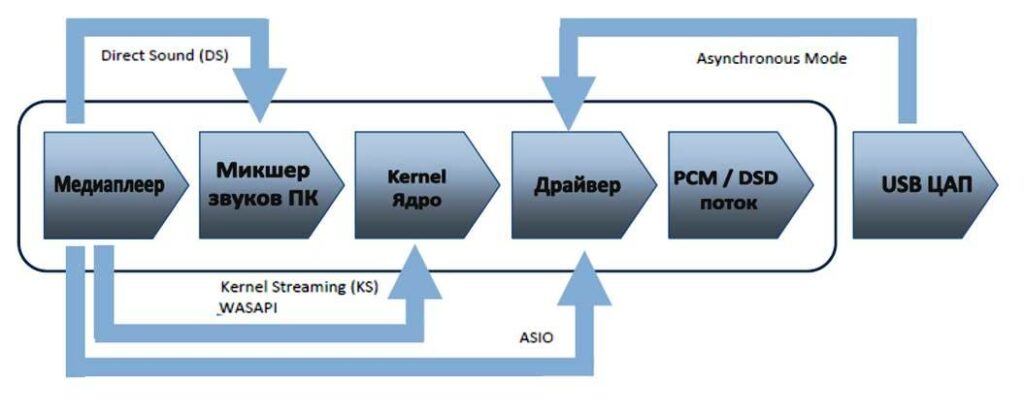
WASAPI состоит из нескольких интерфейсов. Первый из них – это интерфейс IAudioClient. Чтобы получить доступ к интерфейсам WASAPI, клиент сначала получает ссылку на интерфейс IAudioClient конечного аудиоустройства, вызывая метод IMMDevice :: Activate с параметром iid, установленным на REFIID IID_IAudioClient. Клиент вызывает метод IAudioClient :: Initialize для инициализации потока на устройстве конечной точки. После инициализации потока клиент может получить ссылки на другие интерфейсы WASAPI, вызвав метод IAudioClient :: GetService.
Многие методы в WASAPI возвращают код ошибки AUDCLNT_E_DEVICE_INVALIDATED, если конечное аудиоустройство, используемое клиентским приложением, становится недействительным. Часто приложение может исправить эту ошибку.
WASAPI реализует следующие интерфейсы в foobar.
- AudioCaptureClient. Позволяет клиенту читать входные данные из буфера конечной точки захвата и передавать в браузер.
- AudioClient. Создавать, настроить и инициализировать аудиопоток между аудиоприложением и аудиосистемой или аппаратным буфером конечного аудиоустройства.
- AudioClock. Отслеживать скорость передачи данных потока и текущую позицию в потоке.
- AudioRenderClient. Записывать выходные данные в буфер конечной точки рендеринга.
- AudioSessionControl. Настраивать параметры управления для аудиосеанса и отслеживать события в сеансе, в том числе default.
- AudioSessionManager. Включить доступ к элементам управления сеансом и элементам управления громкостью как для межпроцессных, так и для конкретных аудиосеансов.
- AudioStreamVolume. Контролировать и отслеживать уровни громкости для всех каналов в аудиопотоке.
- ChannelAudioVolume. Управлять уровнями громкости для всех каналов в аудиосеансе, которому принадлежит поток.
- SimpleAudioVolume. Управлять общим уровнем громкости аудиосеанса.
- AudioSessionEvents. Предоставляет уведомления о событиях, связанных с сеансом, таких как изменения уровня громкости, отображаемого имени и состояния сеанса. Открывает доступ пользователю данной программы в mode и support.
В чем отличие Wasapi Exclusive (Event) от Wasapi Exclusive (Push)
Если вы решили скачать wasapi exclusive , то есть два варианта на 32 и 64 bite. Есть два основных способа связи с помощью:
- Wasapi Exclusive (Event).
- Wasapi Exclusive (Push).
Оба передают одни и те же аудиоданные и звучат одинаково. Отличие заключается, исключительно, в возможности работать с тем или иным оборудованием.
Обратите внимание: начиная с версии «MC 18.0.183», WASAPI теперь используется, как программа по умолчанию. Если ваше аудиоустройство не поддерживает этот режим, его можно отключить в диалоговом окне настроек устройства.
Версии до 18.0.183. В режиме вывода WASAPI данные из Media Center передаются на звуковое устройство. Он работает практически со всем оборудованием.
WASAPI Event Style позволяет звуковому устройству извлекать данные из Media Center. Этот метод поддерживается не всем оборудованием, но рекомендуется, если он поддерживается. Это дает несколько преимуществ:
Это позволяет аудиоподсистеме извлекать данные вместо того, чтобы отправлять данные в систему.
Оборудование (или интерфейс WASAPI) никогда не видит вызовов паузы или сброса. Вместо этого при паузе или сбросе тишина доставляется в цикле pull. Это устраняет необходимость во взломах карт, которые окружают свои буферы при паузе, сбросе и т. Д. (ATI HDMI и т. д.). Это обеспечивает более прямой путь данных к driver/оборудованию. В основном «цикле извлечения» используется круговой буфер без блокировки (система, которую Дж. Ривер построил для ASIO), поэтому выполнение запроса на извлечение выполняется как можно быстрее.
В чем разница между Directsound и Wasapi Shared
Windows – наиболее широко используемая операционная система в мире. люди используют ее для решения повседневных задач, и прослушивание звука – одна из них. Microsoft Windows 7 и выше может воспроизводить звук двумя способами. используя прямую поддержку звука Directx и поддержку WASAPI. большинство приложений Windows используют подход Direct Sound. Windows может воспроизводить несколько потоков из разных приложений при использовании прямого звука. Directsound работает как промежуточный уровень между программным обеспечением и звуковыми драйверами. Он берет звук из другого программного обеспечения, затем передискретизирует весь звуковой поток в один поток, а затем отправляет его в аудиодрайверы. Обратной стороной этого подхода является то, что мы никогда не получаем то, что на самом деле играем. например, если кто-то воспроизводит звуковой файл на 192 кГц, 24 бит. тогда окна, вероятно, преобразуют его в 44 кГц, 16 бит с другим звуком. Прямой звук автоматически передискретизирует звуковой поток до соответствующей частоты дискретизации, которая может поддерживаться аудиооборудованием.
WASAPI предоставляет два режима работы. общий режим и эксклюзивный режим. Общий режим работает так же, как прямой звук, а микшер Win выполняет повторную выборку и микширование. В эксклюзивном режиме WASAPI обходит звуковой микшер Windows, и приложение может напрямую отправлять данные на звуковую карту. в этом режиме приложение может декодировать такие форматы, как DTS, DTS master audio, DOLBY True HD, Dolby digital, Flac и т. д., и отправлять неизмененный поток на звуковую карту.
Кроме различных режимов, важно также, как WASAPI управляет данными между буферами. WASAPI использует подход пуш и PULL для запроса данных, которые необходимо обработать. При использовании метода push приложение помещает данные в буферы и постоянно отслеживает их, и как только видит, что они опустошены, оно заполняет их снова. В подходе PULL, который является современной разработкой, приложение использует два буфера. Аудиодрайверы вызывают приложение, как только оно видит пустой буфер, и начинает использовать данные из другого буфера. тем временем приложения заполняют пустой буфер.
Что лучше ASIO или WASAPI
ASIO был разработан для обхода исходной некорректной аудиоподсистемы Windows, которая заставляла все работать с фиксированной скоростью, смешивала системные звуки и аудиопотоки и имела серьезные проблемы с задержкой. ASIO был разработан для обеспечения интерфейса с малой задержкой для профессиональных аудио вычислений. Wasapi – это разработка Microsoft, устраняющая недостатки на более ранней стадии, и она работает стабильно. Но она меньше поддерживает нестандартные скорости воспроизведения и может не поддерживать dop dsd или более высокие скорости dsd.
ASIO изначально поддерживает все частоты дискретизации, которые может обрабатывать подключенный ЦАП, и не имеет проблем с dsd. Длина буфера в основном зависит от общей загрузки системы, поскольку компьютеру приходится прерывать другие операции для загрузки следующего фрагмента выборок в выходной буфер, поэтому в системах с низким энергопотреблением или более загруженных системах очень короткий или очень длинный буфер может увеличить нагрузку на процессор. Это может спровоцировать нежелательную задержку при воспроизведении музыкальных композиций.
ASIO – это модель аудиоинтерфейса Steinberg, используемая практически во всех профессиональных аудиоприложениях, и обычно это лучший способ работы с очень низкими задержками. Производители профессиональных звуковых карт предоставляют драйверы ASIO. Его единственная слабость заключается в том, что вы можете использовать только один драйвер ASIO за раз, что может вызвать проблемы в будущем, поскольку все больше и больше студийного оборудования, такого как микрофоны, звуковые модули и мониторы (именно так называются динамики в мире профессионального обучения). audio) поставляются с интерфейсами USB, а не с более старой моделью, объединяющей все ваши входы и выходы в единый аудиоинтерфейс.
Многие компании, производящие потребительское аудио, в наши дни производят asio-драйверы для своих ЦАП, поскольку они исключают из уравнения любые вычисления в Windows и обеспечивают более высокие шансы на получение хороших результатов от их продукта.
Какие операционные системы поддерживают Wasapi
Wasapi разработан для операционного семейства Windows и стабильно работает с ОС, начиная от Windows 7 и XP. Wasapi в Windows 10, по мнению большинства пользователей, является наиболее удобной.
Где скачать драйвер Wasapi
Скачать драйвер для Wasapi, а также сопутствующее программное обеспечение можно тут.
Вывод
WASAPI предоставляет два варианта рендеринга звука – общий режим и эксклюзивный режим. В монопольном режиме вы – единственное приложение, которое обращается к рассматриваемой аудио конечной точке – все остальные приложения не могут издавать никакого шума. Это дает наилучшую возможную производительность, как и все профессиональные аудио-приложения, такие как Cubase, SONAR, REAPER, Pro Tools и т. д. Но они не используют WASAPI. Они используют aimp ASIO или Kernel Streaming.
If you’re wondering how to install Wasapi on Windows 10, there are several different ways to do it. While you can find it by searching for it on the internet, it can also be installed manually. To install Wasapi on Windows 10, follow the instructions below. First, check the device settings of your audio device. Make sure you enable WASAPI and allow it to use the microphone. By default, Windows uses ASIO to play audio files. If you’re unable to use the microphone, enable ASIO-Guard.
Another common problem with Windows sound devices is the lack of stereo mix input. Using the “Sound” Control Panel, you can enable stereo mix input to playback audio. You can also use the loopback input in Windows to record computer playback. Then, you can use the device to record USB audio. Once you’ve enabled WASAPI, you can connect your audio devices to the computer. You can then use your audio device to listen to recordings with Windows WASAPI.
Does Windows 10 Have WASAPI?
If you want to listen to high-quality sound on your computer, you can install a software called “WASAPI.” The software will give your PC exclusive access to your audio device, bypassing default settings and effects, and bypassing the system mixer. It is Windows’s recommended Audio Output Mode, replacing Direct Sound and Kernel Streaming. This article explains the differences between WASAPI and Direct Sound, and how WASAPI works.
The reason why WASAPI is preferable is because it uses 32-bit floating-point, which improves audio quality. Also, WASAPI switches from kernel mode to user mode, which increases stability. However, WASAPI is not compatible with Cakewalk, which makes it unnecessary for you to switch to it. So, the real question is: Do I need to install ASIO drivers? Well, you can download them from the manufacturer’s website.
Windows audio drivers are designed to communicate between the hardware and the software. Audio interfaces typically use the ASIO driver, provided by the manufacturer. Internal sound cards have two driver modes: WASAPI Exclusive and WASAPI Shared. The former allows only one application to access the audio driver while the latter allows multiple applications to share it. This means that you’ll have lower latency audio. If you don’t have any of these, you can still record audio using the Windows audio drivers.
What is a WASAPI Driver?
What is a WASAPI driver? is a software device that helps computers communicate with audio hardware. This type of driver is typically used in conjunction with DJ software. It is often preferred over built-in audio devices, like DJ controllers or USB pro audio interfaces. This type of driver can be used with a wide variety of hardware, from headphones to digital mixers. ASIO drivers can provide better performance and allow you to use multiple outputs for pre-fade listening.
When connecting to a sound device, WASAPI offers two modes: Exclusive and Shared. Exclusive mode is the preferred mode, since it provides the best performance. However, not all hardware supports this mode. If it is supported, make sure to use an audio device that supports it. Examples include MusicBee and Foobar. However, you must make sure to use one that supports exclusive mode. If you don’t have one yet, install the free version of WASAPI on your computer.
What is the Difference Between ASIO And WASAPI?
What is the difference between ASIO and WASEPI on Windows 10? Both of these output formats are supported by Roon. While WASAPI is the Microsoft recommended way to record music, ASIO is Steinberg’s alternative audio driver stack. Both protocols are able to achieve bit-perfect playback, but WASAPI is considered more modern and minimal, offering more convenience features. However, both have their history and flaws, so Roon recommends using WASAPI unless your device has a high-quality ASIO driver.
While WASAPI is considered to be more reliable than DirectSound, it offers slightly less latency. It is also better for real-time use. However, ASIO offers some technical advantages. For example, WASAPI’s exclusive mode renders audio streams directly to the audio adapter without the use of signal processing. On the other hand, WASAPI’s shared mode allows more than one application to access the driver.
What is WASAPI Audio Capture?
What is WASAPI Audio Capture? is an audio recording protocol that records sound from an external USB device. It is important that the output be directed to the same USB device. Otherwise, the recording will fail with an error message. Some systems cannot be used for WASAPI, such as USB tapedecks and turntables. Because of this, it is often impossible to use WASAPI to record audio from these systems.
To record audio from a WASAPI device, you need to first specify a format for the recording. The output format is represented by the frequency of the stream, and the number of channels. The exclusive mode requires that you specify the playback format, which can be obtained by calling WASAPI.DeviceSharedFormatGet. If the recording session does not already exist, you can start a new one using the capture device.
WASAPI also offers support for loopback devices, which can be used to capture audio streams that are being played by a third-party application. WASAPI is made up of a collection of COM interfaces and is not easy to use. Fortunately, the Audio Sound Recorder for.NET application provides a tool for developers to leverage WASAPI features. The application will be able to process audio streams and synchronize with the host audio stream.
What is Windows Wasapi in Audacity?
You can use Windows Wasapi to access your WDM audio drivers in Audacity. This is the preferred way for Windows to access WDM audio drivers, but there are other options available as well. One of them is the ASIO audio driver stack. Steinberg developed this stack specifically for pro audio software. It is a better choice if you’re having trouble recording audio. In addition, Windows Wasapi is compatible with many other audio devices, such as microphones.
Another option is to use Windows WASAPI audio host, which is a relatively newer interface for Windows. It is particularly useful for loopback devices and can handle 24-bit recordings. Once you’ve enabled Windows WASAPI in Audacity, you need to connect your audio device, enable the Recording Devices setting, and plug it in before starting Audacity. Windows WASAPI provides several benefits over other interfaces, including freedom of use, security through scrutiny, and flexibility.
What is Wasapi Exclusive Mode?
When listening to music, what is WASAPI exclusive mode? In short, this is when only one application is allowed to use the audio device. This is usually done via the audio device’s speaker properties, but you can also do it in the WASAPI settings for the entire system. However, this mode may not work if you have several applications on the same computer that use it. If this is the case, then it’s best to disable exclusive control in the WASAPI settings for all applications, not just one.
WASAPI works by eliminating resampling, mixing, and dithering and provides a direct path to hardware. It works with USB DACs, onboard audio, and certain sound cards. However, discrete sound cards do not support automatic sample rate switching. Therefore, if you want to use WASAPI exclusive mode, you must use a software player that supports WASAPI. For this purpose, you need to install MusicBee or Foobar.
How Do I Use WASAPI in Audacity?
If you are using Windows as your recording platform, you must enable the Windows WASAPI Audio Host in Audacity to record audio. This interface is available for loopback recording devices that support 24-bit sampling rates. Once you have enabled the WASAPI host, you should plug your audio device into the WASAPI input and start recording. Open source software has many advantages over proprietary applications, including security and scrutiny.
First, open the Sound Device Control Panel on your computer. In the Windows Control Panel, click on the Sound Devices option. Open the Sound Device Control Panel by clicking the sound icon located in the system tray. Once you have selected your Sound Device, click on the “Win” menu and select Windows WASAPI from the drop-down menu. Then, select the recording device that you wish to use. This is a simple process.
After you’ve done that, open Audacity. Once installed, navigate to the Recording tab and click “Windows Audio Session API.” This will allow the software to record audio from your computer’s speakers. You will also be able to use headphones with this recording. A WASAPI loopback option will improve the quality of sound files recorded using this method. When using Windows, be sure to select “Windows Audio Session API” in the Audio Recording panel.
Learn More Here:
1.) Windows Help Center
2.) Windows – Wikipedia
3.) Windows Blog
4.) Windows Central
Wasapi (Windows Audio Session API) – это набор приложений и программного обеспечения, предоставляемых компанией Microsoft для работы с аудио в операционных системах Windows. Wasapi представляет собой системный интерфейс, который позволяет разработчикам создавать приложения для обработки и воспроизведения аудио на компьютерах под управлением Windows 10 и более поздних версий.
Wasapi был введен в Windows Vista и со временем стал стандартным и универсальным интерфейсом аудио в Windows. Этот интерфейс позволяет более точно управлять аудио-устройствами и предлагает разработчикам возможности, которых не было в предыдущих версиях Windows. Например, Wasapi поддерживает возможность инициировать и контролировать передачу аудио-данных в формате PCM от приложения к аудио-устройству без промежуточной обработки со стороны операционной системы.
Wasapi обеспечивает низкую задержку и высокое качество воспроизведения аудио на компьютере под управлением Windows 10. Он предоставляет доступ к аудио-устройствам на низком уровне, позволяя разработчикам создавать более гибкие и производительные приложения для обработки и воспроизведения звука.
Одной из особенностей использования Wasapi является возможность работы в одном из двух режимов – исключительный режим доступа (exclusive mode) и разделяемый режим доступа (shared mode). В исключительном режиме доступа, Wasapi обеспечивает передачу аудио-устройству необработанных потоков данных от приложения, что позволяет обеспечить максимально точное и низколатентное воспроизведение звука. Разделяемый режим доступа позволяет совместное использование аудио-устройства разными приложениями, что удобно при использовании множества приложений для воспроизведения звука одновременно.
Содержание
- Что такое Wasapi в Windows 10?
- Wasapi — определение и особенности использования:
- Разработка Wasapi
- Основные принципы Wasapi
- Преимущества использования Wasapi в Windows 10
- Использование Wasapi для работы с звуком
- Возможности настройки звука с помощью Wasapi
- Wasapi и его взаимодействие с другими приложениями
Что такое Wasapi в Windows 10?
Wasapi был впервые введен в Windows Vista и с тех пор стал стандартом для работы с аудио в Windows. Эта технология позволяет разработчикам создавать приложения, которые имеют более низкую задержку и более высокое качество звука по сравнению с предыдущими решениями.
С помощью Wasapi приложения могут взаимодействовать с аудиоустройствами напрямую, обеспечивая точное управление над каждым аспектом проигрывания аудио. Это включает управление громкостью, запуск, приостановку и остановку воспроизведения, а также управление форматом звука.
Wasapi поддерживает два режима работы: исключительный режим (exclusive mode) и избыточный режим (shared mode). В исключительном режиме приложение полностью контролирует аудиоустройство и имеет самый низкий уровень задержки. В избыточном режиме Wasapi позволяет совместно использовать аудиоустройство с другими приложениями, но уровень задержки будет выше.
Wasapi предоставляет разработчикам мощное средство для работы с аудио в Windows 10. Он позволяет создавать приложения с высоким качеством звука и низкой задержкой, что особенно важно для профессиональных музыкантов и аудиоинженеров. Благодаря Wasapi пользователи Windows 10 получают более высокое качество звука и более точное управление над аудиоустройствами.
Wasapi — определение и особенности использования:
Основная особенность Wasapi заключается в том, что он позволяет приложениям обрабатывать аудио с минимальной задержкой. Это достигается благодаря использованию эксклюзивного режима доступа, при котором Wasapi полностью обходит аудио-стек операционной системы. Это позволяет уменьшить задержку и улучшить качество воспроизведения звука.
Wasapi поддерживает два режима работы: исключительный режим (Exclusive mode) и разделяемый режим (Shared mode). В исключительном режиме приложение получает полный контроль над аудио-устройством, что позволяет осуществлять более точное управление параметрами воспроизведения. В разделяемом режиме приложение разделяет доступ к аудио-устройству с другими программами, что обеспечивает более гибкое использование, но менее точное управление.
Для использования Wasapi необходимо иметь установленные драйверы аудио-устройств, поддерживающие этот интерфейс. Wasapi доступен в Windows 10 и более поздних версиях операционной системы. Он широко используется в профессиональных аудио-приложениях, аудио-редакторах, музыкальных программных инструментах и других приложениях, где требуется высококачественная обработка аудио данных.
Разработка Wasapi
Wasapi (Windows Audio Session API) разработанa Microsoft для обеспечения более низкоуровневого доступа к аудиовозможностям операционной системы Windows. API был впервые введен в Windows Vista и продолжает развиваться и улучшаться в Windows 10.
Основная цель разработки Wasapi заключается в предоставлении приложениям полного контроля над воспроизведением и записью звука. В отличие от предыдущих интерфейсов, таких как DirectSound и MME (Multimedia Extension), Wasapi позволяет приложениям обращаться к аудиоаппаратуре без промежуточного слоя, что обеспечивает более низкие задержки и более высокое качество звука.
Для разработки приложений, использующих Wasapi, необходимо быть знакомым с программированием на языке C++ и иметь определенный уровень знания о работе с аудиоаппаратурой и звуковыми потоками. Microsoft предоставляет набор инструментов и документацию для разработчиков, включая заголовочные файлы и библиотеки для работы с Wasapi.
В разработке приложений, использующих Wasapi, следует учитывать особенности работы с аудиовозможностями операционной системы Windows. Однако, благодаря более низкоуровневому доступу, Wasapi предоставляет более гибкий и мощный инструмент для работы с аудио, позволяя легко реализовать функции воспроизведения, записи, управления уровнем громкости и другими аспектами обработки и использования звука.
Основные принципы Wasapi
Основные принципы работы Wasapi легли в основу его двух различных режимов — исключительный режим доступа (exclusive mode) и разделяемый режим доступа (shared mode).
В исключительном режиме доступа Wasapi обеспечивает полный контроль над аудиоустройством, отключая все другие приложения, которые могут использовать его аудиопотоки. Это позволяет приложению манипулировать форматом аудиоданных, частотой дискретизации, громкостью и другими параметрами, а также использовать эксклюзивные режимы обработки звука, такие как эффекты или микширование.
В разделяемом режиме доступа Wasapi позволяет нескольким приложениям использовать одно аудиоустройство одновременно. Оно предоставляет механизм автоматической микшировки звука различных приложений, чтобы они не конфликтовали друг с другом. Приложение передает свои аудиоданные аудиоустройству, и Wasapi автоматически управляет микшированием и регулировкой громкости для каждого приложения.
Примечание: Wasapi обычно используется разработчиками программного обеспечения или аудиоинженерами для создания профессиональных или специализированных аудио-приложений, требующих точного управления аудиопотоком.
Преимущества использования Wasapi в Windows 10
|
Преимущество |
Описание |
|
Низкая задержка |
Wasapi позволяет достичь минимальной задержки при обработке аудио данных, что особенно важно в приложениях требующих реакции в реальном времени, таких как игры или программы для обработки звука. |
|
Эксклюзивный доступ |
Благодаря Wasapi, приложения могут получать эксклюзивный доступ к аудиоустройству, что позволяет осуществлять полный контроль над потоком аудио данных и его обработкой. |
|
Поддержка форматов высокого разрешения |
Wasapi поддерживает воспроизведение и запись аудио в форматах высокого разрешения, таких как 24-битное и 32-битное целочисленное аудио, а также количеством в 192 кГц и выше. Это позволяет благодаря Wasapi насладиться более качественным и детализированным звуком. |
|
Поддержка эксклюзивного режима |
Wasapi позволяет использовать эксклюзивный режим, при котором аудиоустройство полностью выключается из миксера Windows, что исключает возможность наложения других звуковых источников и обеспечивает более стабильное и чистое воспроизведение. |
В целом, использование Wasapi в Windows 10 позволяет разработчикам приложений достичь высокой производительности и качества звука, а также полного контроля над аудио потоком. Благодаря этим преимуществам Wasapi является одним из наиболее популярных аудиоинтерфейсов выбором для разработки мультимедийных приложений на платформе Windows 10.
Использование Wasapi для работы с звуком
Благодаря Wasapi разработчики могут управлять параметрами звукового устройства, такими как сэмпл-рейт, бит-глубина и количество каналов. Они могут использовать Wasapi для воспроизведения аудиофайлов, записи звука с микрофона, передачи аудио по сети и других задач.
Wasapi предоставляет два режима работы: исключительный режим (exclusive mode) и разделенный режим (shared mode). В исключительном режиме приложение полностью управляет звуковым устройством и имеет прямой доступ к аудио-хардвару. В разделенном режиме использование звукового устройства разделяется между несколькими приложениями, что позволяет им работать с аудио одновременно.
Кроме того, Wasapi обеспечивает низкую задержку и высокую производительность воспроизведения и записи звука. Он также поддерживает эксклюзивный доступ к звуковым устройствам, что может быть полезно для профессиональных аудио-разработчиков и музыкантов.
Для работы с Wasapi разработчику необходимо использовать специальные библиотеки, такие как Windows Core Audio API (WASAPI), которые предоставляют функции для управления звуковыми устройствами и обработки аудио данных. Они могут быть написаны на различных языках программирования, включая C++, C# и другие.
В заключение, Wasapi представляет собой мощный инструмент для работы с звуком в операционных системах Windows. Он обеспечивает большой контроль над звуковыми устройствами, низкую задержку и высокую производительность. Применение Wasapi позволяет разработчикам создавать приложения с продвинутыми возможностями воспроизведения и записи аудио.
Возможности настройки звука с помощью Wasapi
Wasapi, или Windows Audio Session API, предоставляет различные возможности для настройки звука в операционной системе Windows 10. С использованием Wasapi можно контролировать уровень громкости звука, выбрать аудиоустройство воспроизведения или записи, а также управлять задержкой звука.
Одной из основных возможностей Wasapi является контроль уровня громкости звука. С его помощью можно установить уровень громкости для каждого аудиоустройства отдельно. Это позволяет пользователю настроить звук под свои предпочтения и в зависимости от условий окружающей среды.
Wasapi также предоставляет возможность выбора аудиоустройства воспроизведения или записи. С его помощью можно выбрать конкретное устройство, на котором будет воспроизводиться или записываться звук. Например, если у пользователя подключены как наушники, так и колонки, с помощью Wasapi можно выбрать, с какого устройства он хочет слушать звук.
Благодаря Wasapi также можно управлять задержкой звука. Некоторые аудиоустройства имеют определенную задержку при воспроизведении звука. С помощью Wasapi можно установить задержку, чтобы синхронизировать звук с видео или другими аудиоисточниками.
Использование Wasapi дает пользователю большую гибкость при настройке звука в операционной системе Windows 10. Благодаря своим возможностям, он позволяет управлять уровнем громкости, выбирать аудиоустройство и контролировать задержку звука для наилучшего воспроизведения и записи звука.
Wasapi и его взаимодействие с другими приложениями
Wasapi обладает уникальной особенностью — эксклюзивным режимом работы, что означает, что приложение полностью контролирует доступ к аудиоустройству и имеет приоритет перед другими приложениями. Это позволяет приложениям обрабатывать звук без каких-либо вмешательств со стороны операционной системы или других приложений.
Взаимодействие Wasapi с другими приложениями может происходить в двух режимах: эксклюзивном и разделяемом.
В эксклюзивном режиме, приложение получает полный доступ к аудиоустройству, блокирует его и может использовать его по своему усмотрению. Это означает, что другие приложения не могут воспроизводить или записывать звук одновременно с этим приложением. Эксклюзивный режим полезен для профессиональных аудиоредакторов или музыкантов, которым необходимо максимальное качество звука и минимальная задержка.
В разделяемом режиме Wasapi позволяет нескольким приложениям использовать аудиоустройство одновременно. Он автоматически микширует и синхронизирует звук от различных приложений, чтобы предотвратить конфликты. Например, при использовании разделяемого режима, вы можете одновременно слушать музыку в одном приложении и получать уведомления о новых сообщениях в другом приложении без каких-либо проблем.
Wasapi обеспечивает надежное и эффективное взаимодействие с другими приложениями для управления звуком в Windows 10. Он предлагает различные режимы работы, которые можно выбрать в зависимости от конкретных потребностей приложения.
Цифра цифрой, но в какой-то момент любители аудио столкнулись с утверждениями, что программные проигрыватели звучат по-разному. Стали субъективно оценивать воспроизведение на foobar2000, jriver, winamp, aimp, aplayer и развеиватели мифов сообщали, что слышат разницу, кому-то один проигрыватель заходил, кому-то другой.
Учитывая проприетарный код многих проигрывателей провести анализ и найти причины такого поведения мы не в силах, но помимо проигрывателя, в воспроизведении аудио участвует и часть операционной системы компьютера. Т.е. это такой компонент, который отвечает за воспроизведение звучания в ОС.
В разных операционных системах аудиосистема разная, и даже в одном семействе операционных систем могут использоваться разные методы взаимодействия с аудио.
Например в Linux изначально использовалась звуковая архитектура OSS (Open Sound System от компании 4Front Technologies),
которая использовалась в профессиональных целях с музыкальным оборудованием — она прекрасно звучала, но здесь произошли коллизии с лицензией — OSS была выпущена тогда под закрытой лицензией, а сообщество требовало GPL. Поэтому разругавшись часть программистов-линуксоидов просто решила написать с нуля аудиосистему и создала ALSA.
Alsa не была лучше (по звучанию даже хуже, по крайней мере на начальном этапе, в настоящий момент не сравнивал), в ней даже нормального микшера не было, пришлось дописать костыль pulseaudio, но были соблюдены GPL-лицензии.
Я помню еще время, когда для лучшего звучания специально выбирал в Linux звуковую архитектуру OSS, чтобы послушать более «вкусное и живое» исполнение в лице Supermax .
На данный момент Alsa доминирует в Linux, а ряд популярных дистрибутивов выпилили OSS даже из ядра, поэтому прикрутить OSS к той же Ubuntu без перекомпиляции ядра просто не получится, а более демократичный Arch Linux вам позволит использовать и OSS. Есть другая небольшая проблема — если раньше все аудиопрограммы были написаны под звуковую архитектуру OSS, и при появлении alsa они не работали (поэтому был написан модуль совместимости и при его установке OSS программы думают, что работают с OSS, хотя на самом деле с «новой» ALSA посредством aoss из пакета alsa-oss), то теперь наоборот — современные линукс-программы работают только с ALSA и уже их придеться обманывать аналогичным модулем для OSS — они будут думать, что работают с ALSA, а на самом деле с OSS (osspd — OSS Proxy Daemon).
Что мне очень нравилось в звуковом ядре OSS — это истинный юникс вей, т.е. абсолютно юниксовый подход — всё есть файлы, и с любым устройством я могу делать все тоже, что и с обычным файлом, копировать в него, с него, читать, писать.
TrueOS — десктопная BSD-система
Ваша звуковая карта в Linux — это файл с названием dsp (а так же audio), который лежит в папке /dev.
Чтобы проиграть музыкальный файл (сырой raw или PCM) я могу просто копировать этот файл (или перенаправить просмотр) в устройство dsp и буду слушать музыку вообще без использования проигрывателей.
Например так
cat music.wav > /dev/dsp
или так
cp mucic.wav /dev/dsp
Ну вы поняли это волшебство силы юникс.
Но, чтобы вас добить, я так же скажу, что раз файл dsp это звуковая карта, то я могу на нее же что-то и записать. Если писать с нее, то она является микрофоном (или другим устройством, если вы измените настройки по умолчанию).
Соответственно я могу вообще без каких либо сторонних программ записать звук с микрофона в файл, вот так например:
cat /dev/dsp > mysound.wav
Вот это все умела OSS. Alsa так не умеет — в ней много костылей, которые приходиться настраивать между собой во множестве конфигурационных файлов. Зато лицензия GPL (сарказм). На самом деле для Linux OSS теперь тоже GPL, но поезд ушел.
Немного перевода с wikipedia:
Изначально проект OSS был свободным программным обеспечением, но после успеха проекта, Саволайнен заключил контракт с компанией 4Front Technologies и запатентовал поддержку новых звуковых устройств и усовершенствований. В ответ сообщество Linux отказалось от реализации OSS, включенной в ядро, и усилия по разработке переключились на замену Advanced Linux Sound Architecture (ALSA). Некоторые дистрибутивы Linux, такие как Ubuntu, решили отключить поддержку OSS в своих ядрах и игнорировать любые ошибки, связанные с пакетами OSS4 (хотя поддержка OSS может быть повторно включена в Ubuntu).
Несмотря на это, несколько операционных систем, таких как FreeBSD, продолжали распространять предыдущие версии OSS и продолжают поддерживать и улучшать эти версии.
В июле 2007 года 4Front Technologies выпустила исходные коды для OSS под CDDL для OpenSolaris и GPL для Linux.
В январе 2008 года 4Front Technologies выпустила OSS для FreeBSD (и других систем BSD) под лицензией BSD.
При этом и OSS и ALSA — это профессиональные и великолепные по качеству аудио архитектуры дающие цифровому звуку прямой доступ к внешнему устройству (сохраняя битперфект разумеется).
Такой идеальный вариант в Windows называется ASIO (Audio Stream Input/Output). И если в Linux архитектура ALSA и в большей части OSS поддерживает все, что у вас выступает в роли аудиокарты, то в Windows на это могут претендовать только устройства со специальными драйверами от производителя, содержащими ASIO (а это далеко не все устройства).
Поэтому прямой кратчайший звук в Linux мы получаем даром, а в Windows не для всех и не всегда, но об этом позже.
OSS в Linux — это не устаревшая система, это современная система, которая и сейчас развивается, последняя версия уже OSS4. Просто в Linux по идейным соображениям (не по звуковым) она задвинута на задний план (смотрите выше).
Но зато в семействе истинно юниксовых операционных систем BSD — FreeBSD, OpenBSD, PC-BSD, TrueOS и тд — OSS единственная звуковая система.
PC-BSD
Кто-то спрашивал на тематическом форуме почему на BSD не портируют ALSA, на что ответили: а зачем, в OSS все есть и без костылей, как в ALSA. Плюс есть конечно и у ALSA — быстрее всего поддержка новых чипов аудио появляется (скорее всего) именно в ней за счет большей поддержки.
Поэтому самый простой путь ощутить прелесть OSS4 — установить ОС на базе BSD .
Аудио опыты с FreeBSD и ее OSS 4.2 я наметил на ближайшее время, а пока вернёмся к WIndows.
В Windows плохой звук?
Для начала неплохо понять о какой Windows вообще речь. Все еще в ходу Windows XP, Windows 7, Windows 8 и тд.
В Windows XP со звуком было все плохо, что у ж говорить, там вы использовали по умолчанию архитектуру DirectSound — очень непрямой путь рассчитанный на добавление игровых эффектов ибо DSound был частью игрового API DirectX.
По картинке мы может увидеть сколь долог путь звука в Windows XP по пути DirectSound. Особенно жестоко портил звук всем знакомый микшер.
Я думаю вы без труда найдете измеренные графики и убедитесь в этом, как сделал я готовясь к написанию этого обзора.
Поэтому было очевидно, что хороший звук можно получить только с ASIO, драйвера на который есть не для любого аудиоустройства.
Но времена XP прошли и настала эпоха Windows Vista/7, которую я тоже не советую сегодня использовать.
Ее схема:
Microsoft пыталась улучшить качество звука результатом чего стала прослойка WASAPI *(Window Audio Service API).
Многие отметили возросшее качество благодаря WASAPI, но стоит отметить, что WASAPI то же далеко не краткий путь (левая часть картинки), так же обратите внимание на блок с названием KST внутри WASAPI — это KS — kernel stream. В программе foobar2000 есть отдельный модуль для реализации kernel stream — его использование сильно сократит путь цифрового звука до аудиоустройства (будет выкинуто всё, что находиться «до»), а так же, логично, лишит вас возможности управлять например громкостью/микшером.
Мы видим, что KS очень схож с ASIO, но к сожалению его реализации достаточно нестабильны и его можно использовать только если на конкретно вашем компьютере он работает и не глючит.
Путь звука через KS — кратчайший
Так же обратите внимание, что никакого DirectSound на который многие любители аудио ругались за качество, здесь (в Vista, 7 и выше) уже нет.
Вы меня можете разоблачить заглянув в устройства в проигрывателе, где такое название будет присутствовать, но это название, как я понимаю, оставлено для совместимости и на самом деле все работает через WASAPI в режиме эмуляции DSound.
Кстати, в самом WASAPI присутствует более короткий эксклюзивный режим WASAPI exclusive mod (очень низкие задержи (latency) до 10 ms), активация которого приводит к удалению из пути звука ряда компонентов, т.е. по сути WASAPI exclusive оставляет на пути только Kernel Stream, т.е. довольствуется меньшей кровью (напомню — отдельный модуль KS нестабилен).
ASIO по-прежнему остается самым кратким, но мы видим, что и Kernel Stream и WASAPI exclusive позволяют нам и без ASIO получить высочайшее качество.
Очень сильно аудиочасть доработана в Windows 10, поэтому именно эту ОС, я бы и посоветовал аудиофилам (или Linux). Windows 10 (1809) в конце 2018 начале 2019 наконец-то выдала в моей системе звучание не уступающее линуксовой ALSA!
Так же отмечу, если вы при прослушивании регулируете громкость звука через микшер Windows — вы ухудшаете звучание. Регулятор громкости в проигрывателе и Windows всегда стоит держать на максимуме, а громкость регулировать на самом усилителе.
Итак, подведем итоги, какой же интерфейс в проигрывателе лучше выбирать.
Если с Linux и BSD вопрос не стоит, там ALSA и OSS, то в Windows у нас есть вариации.
В Windows XP есть только одно качественное решение — это ASIO, при условии наличия таких драйверов на ваше устройство.
Что касается более новых ОС, то конечно стоит перейти на Windows 10 и иметь в виду, что никакого DirectSound уже нет — есть лишь эмуляция этого режима посредством WASAPI (подробнее).
Остается выбор между ASIO, которое доступно не для всех устройств, между KS (kernel stream, который может быть нестабилен) и WASAPI.
Безотносительно стабильности эти вариации распределяются (гипотетически) так (выше — лучше):
1. ASIO
2.KS
3.WASAPI
Путь через WASAPI
ASIO замечателен для популярных сегодня транспортов XMOS, Amanero и тд, но если вы пользуетесь другими устройствами, то драйверов ASIO может просто не существовать.
Продвинутые аудиоманы возразят, что существует универсальный драйвер asio4all, но какой профит вы собираетесь получить с него, если он на самом деле работает через WASAPI?
Т.е. смысла в ASIO4ALL на Windows выше XP никакого нет для прослушивания аудио.
На условном втором месте расположился Kernel Stream (KS), он передает напрямую, как и ASIO данные сразу получателю, в данном случае ЦАП-у, но KS глючный с рядом оборудования, и не факт, что у вас заработает, а кроме того, более менее, вменяемый плагин KS я знаю только для проигрывателя Foobar2000. Итого — KS хорош, он имеет путь короче WASAPI, но он опять же может у вас не работать.
Остается WASAPI. Для аудиофильных задач нас интересует только режим WASAPI exclusive, который фактически отрубает большую часть лишнего оставляя лишь KC и еще немного. Мы получаем дико низкие лэтенси (задержки) вплоть до 10 миллисекунд, как и в ASIO! Ну, на самом деле, у меня есть один ASIO-интерфейс Korg, в нем задержка 1 мс, но это нетипично, даже для ASIO-устройств.
И по сути нет никаких сокровенных причин не использовать нативный, поддерживающий безглючно все и вся WASAPI exclusive получая, по сути, тоже самое, что и в других случаях.
Т.е. гипотетически я бы использовал в первую очередь ASIO. Если не работает, то KS. Если не работает, то WASAPI exclusive. Но по звуку они все дают великолепный звук и нет никакой причины зацикливаться на одно варианте — будет звучание одинаково. Просто выбирайте то, что вам удобнее использовать. И, да, больше нет никакого ужасного, не аудиофильного DSound.
Windows Audio Session API (Wasapi) — это библиотека программного интерфейса приложений в операционной системе Windows 10, которая предоставляет доступ к аудиоустройствам и обеспечивает высококачественное и низкоуровневое взаимодействие с аудио.
Wasapi была разработана Microsoft для замены устаревшего интерфейса DirectSound и предоставляет разработчикам более гибкую и мощную систему работы с аудио. Она поддерживает как эксклюзивный, так и разделяемый доступ к аудиоустройствам, что позволяет использовать их с максимальной производительностью в различных сценариях.
Одной из особенностей Wasapi является поддержка истинного битперфекта — передачи цифрового аудио без какой-либо обработки или изменений. Это означает, что вы можете слушать музыку или прослушивать аудиофайлы точно так, как они были записаны на источнике, без каких-либо потерь в качестве звука.
Примечание: Wasapi также обеспечивает низкую задержку, что делает ее идеальным выбором для профессионального аудио и музыкальных приложений, где важна высокая точность и скорость обработки звука.
Более того, Wasapi поддерживает различные форматы звука, включая стерео, многоканальные звуки, звук 5.1 и 7.1, а также форматы с повышенной частотой дискретизации. Благодаря этому разработчики могут создавать более реалистичные звуковые эффекты и обеспечивать улучшенное впечатление от прослушивания аудио на устройствах с поддержкой Wasapi.
В общем, Wasapi — это мощный инструмент для работы с аудио в Windows 10, который позволяет разработчикам создавать высококачественные звуковые приложения с полным контролем над аудиоустройствами и возможностью достичь наилучшего качества и производительности звука.
Содержание
- Что такое Wasapi в Windows 10?
- Описание и принцип работы Wasapi
- Особенности использования Wasapi в Windows 10
- Режимы работы Wasapi
- Преимущества использования Wasapi в Windows 10
- Ограничения и недостатки Wasapi
- Как настроить и использовать Wasapi в Windows 10?
Что такое Wasapi в Windows 10?
Wasapi был представлен вместе с выходом Windows Vista и заменил устаревшую аудиоархитектуру DirectSound. Однако его функциональность была расширена и улучшена в последующих версиях Windows. Wasapi доступен для разработчиков приложений на языке программирования C++.
Одной из основных особенностей Wasapi является поддержка эксклюзивного режима доступа к аудиоустройствам. В этом режиме приложения имеют полный контроль над устройством и могут обрабатывать звуковой поток напрямую без вмешательства операционной системы. Это особенно полезно для профессиональных аудиоредакторов и звукорежиссеров, которым требуется максимальная точность и качество звука.
Wasapi также обеспечивает низкую задержку при воспроизведении звука, что особенно важно для приложений с реактивной звуковой обработкой, таких как игры или аудио приложения в реальном времени. Благодаря малой задержке и высокому качеству звука, Wasapi широко используется в профессиональных аудиостудиях и звукозаписывающих установках.
В дополнение к этому, Wasapi поддерживает различные форматы звука, включая стерео, многоканальный звук и форматы с высоким разрешением. Он также предоставляет возможность обработки звуковых потоков с различными форматами и частотами дискретизации.
В целом, Wasapi в Windows 10 обеспечивает разработчикам удобный и гибкий программный интерфейс для управления аудиоустройствами и обработки звука. Он позволяет создавать приложения с высококачественным звуком, низкой задержкой и максимальной точностью обработки.
Описание и принцип работы Wasapi
Принцип работы Wasapi основан на концепции аудиосессий, которые представляют собой потоки аудиоданных, обрабатываемые аудиоустройствами. Wasapi позволяет приложениям управлять этими аудиосессиями и устанавливать параметры работы с звуком.
Wasapi обеспечивает доступ к аудиосессиям в двух режимах: исключительном и общем. Режим исключительного доступа позволяет приложению получить полный контроль над звуковым устройством, блокируя доступ другим приложениям. Режим общего доступа позволяет нескольким приложениям использовать одно и тоже звуковое устройство одновременно.
Wasapi позволяет приложениям работать с низкоуровневой аудиоинформацией, такой как форматы звуковых файлов, частота дискретизации и количество каналов. Также Wasapi позволяет осуществлять потоковую передачу аудиоданных между приложениями и звуковыми устройствами.
Для работы с Wasapi необходимо использовать специальные функции и структуры данных, предоставляемые Microsoft. Wasapi является основой для построения приложений, которые требуют точного и низколатентного воспроизведения или записи звука.
| Преимущества Wasapi | Недостатки Wasapi |
|---|---|
|
|
Особенности использования Wasapi в Windows 10
Одной из главных особенностей Wasapi является поддержка эксклюзивного режима, который позволяет приложениям получать полный доступ к аудиоустройствам, обходя все промежуточные звуковые микшеры и эффекты операционной системы. Это особенно полезно для профессиональных звукозаписывающих приложений, которым требуется максимальное качество и низкая задержка воспроизведения звука.
Wasapi также поддерживает режим разделения потока (Shared mode), который позволяет нескольким приложениям использовать одно аудиоустройство одновременно. Это особенно удобно, когда требуется многозадачность при воспроизведении звука или использовании конференц-связи. В режиме разделения потока Wasapi автоматически управляет приоритетами и задержками обработки звука для каждого приложения, обеспечивая плавное и многозадачное воспроизведение.
Для обеспечения максимальной производительности Wasapi поддерживает аппаратное ускорение звука, что позволяет использовать возможности современных звуковых карт для обработки и воспроизведения звука. Это особенно важно для игровых приложений и приложений виртуальной реальности, которым требуется максимально реалистичное и погружающее звуковое воспроизведение.
Режимы работы Wasapi
Wasapi (Windows Audio Session API) в Windows 10 поддерживает два режима работы: эксклюзивный и разделяемый.
1. Эксклюзивный режим
В эксклюзивном режиме приложение получает полный контроль над аудиоустройством и обрабатывает звуковые данные непосредственно. Это позволяет достичь наилучшего качества звука, но также означает, что другие приложения не смогут воспроизводить звук в то же время.
2. Разделяемый режим
В разделяемом режиме несколько приложений могут использовать аудиоустройство одновременно. Wasapi управляет буферизацией и синхронизацией звука между приложениями, чтобы избежать конфликтов воспроизведения. Однако это может негативно сказаться на качестве звука, так как Wasapi выполняет дополнительные операции для обеспечения совместного использования аудиоустройства.
Wasapi поддерживает переключение между режимами работы, и приложения могут выбирать наиболее подходящий режим в зависимости от своих потребностей. Эксклюзивный режим чаще используется профессиональными аудиоаппаратными устройствами и в приложениях, где важно получить максимальное качество звука. Разделяемый режим в основном используется для обычного использования аудио на компьютере.
Преимущества использования Wasapi в Windows 10
| 1. | Низкая задержка звукового сигнала: | Wasapi предлагает режимы исключительного доступа, которые позволяют приложениям контролировать ввод/вывод аудиоустройств. Это дает возможность минимизировать задержку звука, что особенно важно при использовании ввода/вывода в реальном времени, например, при работе с музыкальными инструментами. |
| 2. | Высокое качество воспроизведения: | Wasapi обеспечивает поддержку низколатентного режима вывода аудио, что позволяет приложениям более точно управлять процессом воспроизведения звука. Это способствует повышению качества звука и устранению возможных искажений в процессе его проигрывания. |
| 3. | Гибкость настроек аудиоустройств: | Wasapi позволяет приложениям получать доступ к различным параметрам и свойствам аудиоустройств, таким как частота дискретизации, громкость и баланс звука. Это позволяет гибко настраивать аудиосистему под конкретные потребности пользователя. |
| 4. | Поддержка эксклюзивного режима: | Wasapi позволяет приложению использовать эксклюзивный режим доступа к аудиоустройству. Это означает, что другие приложения не смогут воспроизводить звуковые данные, пока эксклюзивное приложение активно. Это полезно, например, при использовании программ для создания музыки или для прослушивания музыки без возможности вмешательства других приложений. |
| 5. | Поддержка многоканального аудио: | Wasapi позволяет работать с многоканальным аудио, включая системы с 5.1, 7.1 и другими форматами многоканального звука. Это особенно полезно при проигрывании фильмов, игр или других медиафайлов с многоканальным звуком. |
В целом, использование Wasapi в Windows 10 обеспечивает более точное и гибкое управление аудиопотоками, что позволяет приложениям достичь наилучшего качества воспроизведения звука и минимизировать задержку при работе с аудио в режиме реального времени.
Ограничения и недостатки Wasapi
- Wasapi доступен только в операционных системах Windows Vista и более поздних версий, поэтому старые версии Windows не смогут использовать этот интерфейс.
- Wasapi не поддерживает многоканальное воспроизведение аудио в случае, если устройство вывода имеет неподходящие параметры. Это может означать, что некоторые аудиофайлы не могут быть воспроизведены или будут воспроизводиться неправильно.
- Wasapi работает только с устройствами вывода звука, поэтому не может использоваться для работы с микрофонами или другими аудиоустройствами ввода.
- Wasapi может потреблять больше ресурсов системы, особенно при использовании исключительного режима доступа, который блокирует другие приложения от доступа к аудиовыходу.
- Некоторые приложения могут не поддерживать Wasapi или работать неправильно с этим интерфейсом. В таких случаях может потребоваться использование альтернативных методов работы с аудио.
Несмотря на эти ограничения и недостатки, Wasapi остается популярным выбором для профессиональных аудиоинженеров и разработчиков программного обеспечения благодаря своей высокой производительности и гибкости.
Как настроить и использовать Wasapi в Windows 10?
Для начала работы с Wasapi в Windows 10 необходимо выполнить несколько шагов:
- Откройте Панель управления и выберите категорию «Оборудование и звук».
- Выберите пункт «Настройка звука» и откройте вкладку «Воспроизведение».
- Найдите устройство воспроизведения, которое вы хотите настроить для использования Wasapi.
- Щелкните правой кнопкой мыши на выбранном устройстве и выберите «Свойства».
- Откроется окно «Свойства устройства». Выберите вкладку «Дополнительно».
- В разделе «Форматы» выберите «Эксклюзивный режим», чтобы включить поддержку Wasapi для данного устройства.
- Нажмите «Применить» и «ОК», чтобы сохранить изменения.
После прохождения этих шагов вы сможете использовать Wasapi для воспроизведения звука на выбранном устройстве. Wasapi обеспечивает низкую задержку и полный контроль над потоком аудио, что позволяет получить наилучшее качество звука и минимальное искажение.
Примечание: Wasapi может быть несовместим с некоторыми программами или устройствами, поэтому перед включением этой функции рекомендуется проверить ее совместимость с вашими приложениями и оборудованием.